WPS演示文稿打印在A4紙的方法教程
時間:2023-03-14 11:36:23作者:極光下載站人氣:1262
wps演示文稿是很多小伙伴都在使用的一款軟件,在其中有很多非常智能化的工具,可以幫助我們更加快速地完成幻燈片的編輯和制作。如果我們需要在電腦版WPS演示文稿中設置打印在A4紙上,小伙伴們知道具體該如何進行操作嗎,其實操作方法是非常簡單的。我們只需要按Ctrl+P鍵打開打印設置窗口,在其中設置好打印參數后,點擊“預覽”按鈕,然后在預覽視圖中點擊紙張類型處的下拉箭頭選擇A4只就可以了,如果有需要還可以適當設置紙張方向等打印參數。接下來,小編就來和小伙伴們分享具體的操作步驟了,有需要或者是有興趣了解的小伙伴們快來和小編一起往下看看吧!
操作步驟
第一步:點擊打開需要打印的WPS幻燈片;
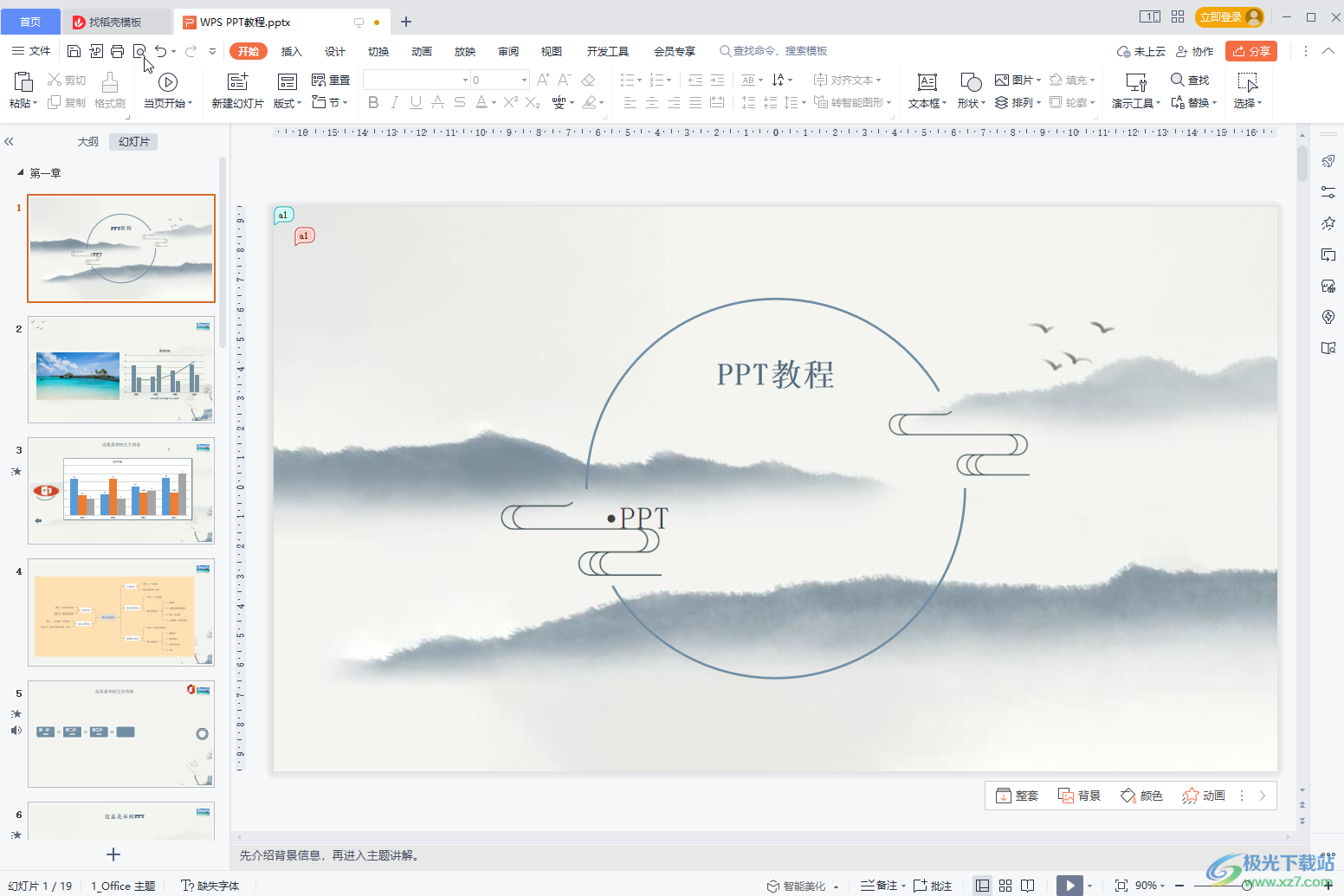
第二步:按Ctrl+P鍵,或者點擊界面左上方如圖所的打印圖標;
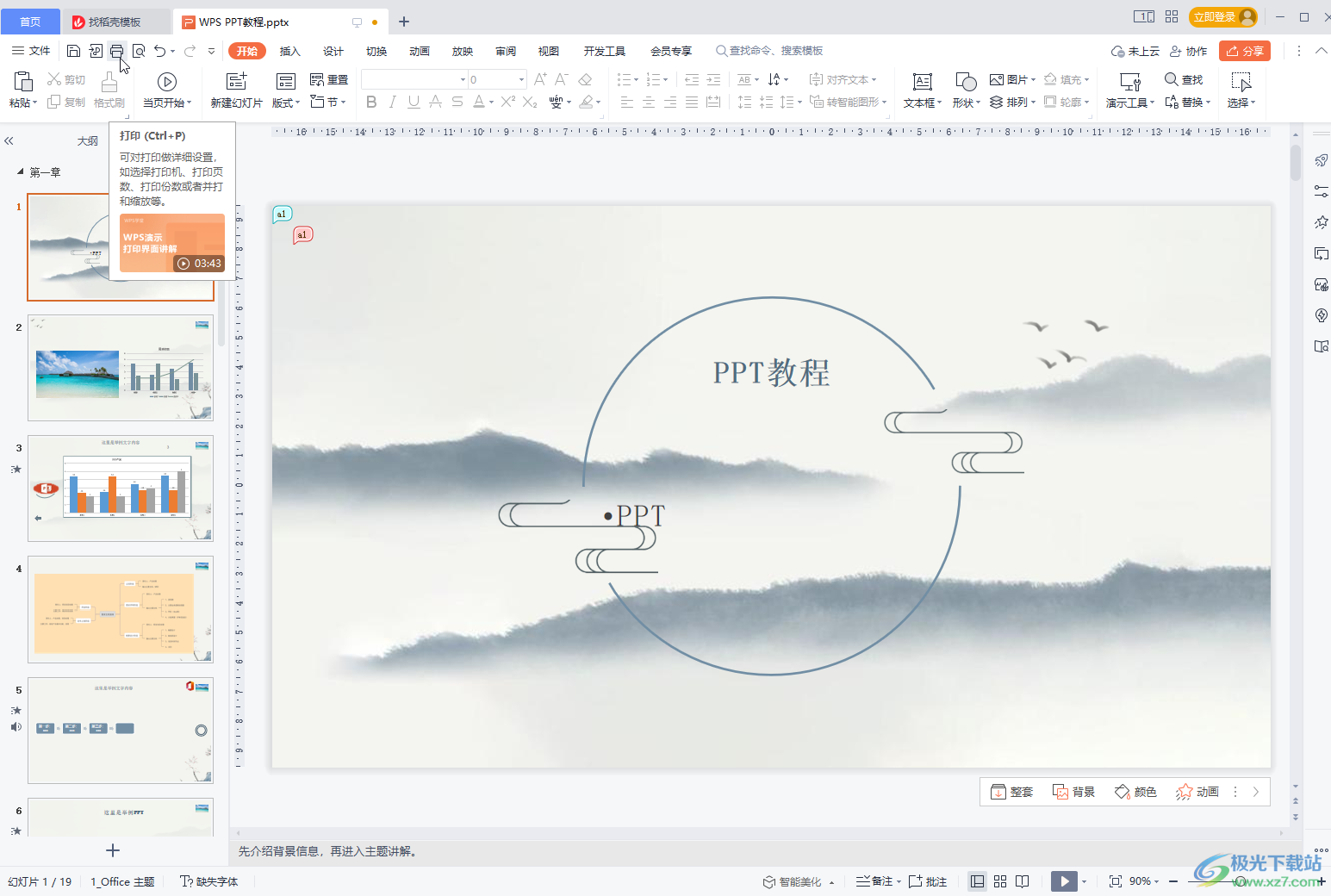
第三步:在打開的窗口中設置好打印范圍,顏色等參數,然后點擊左下方的“預覽”;
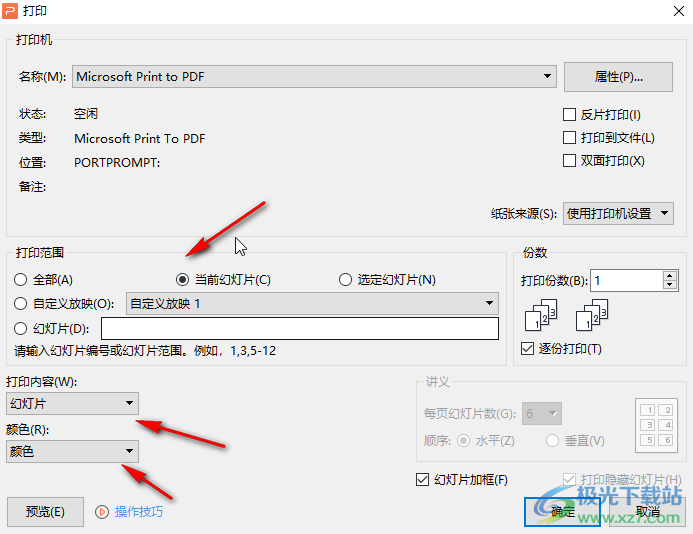
第四步:然后在預覽界面丁阿基“紙張類型”處的下拉箭頭選擇“A4”就可以了;
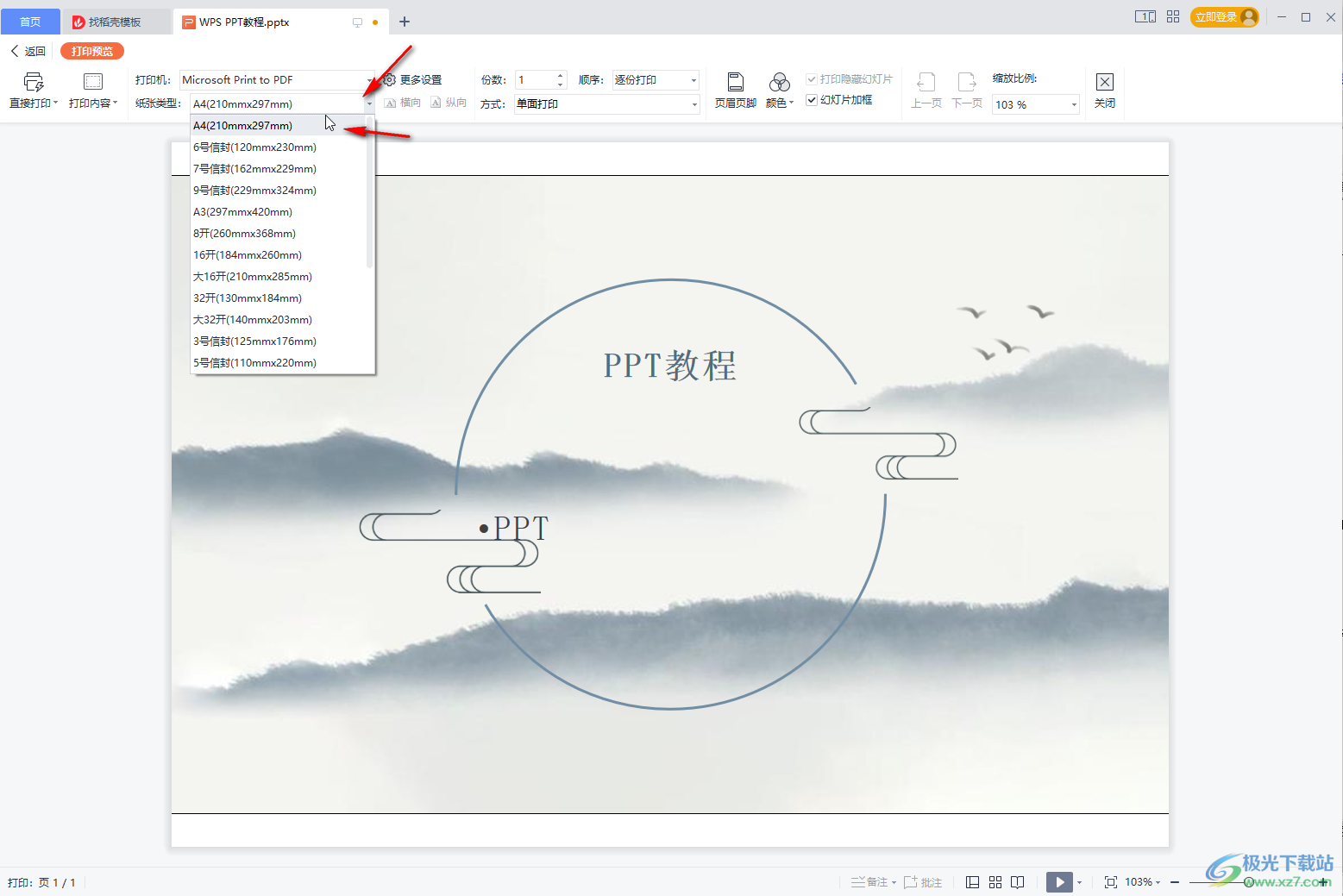
第五步:如果有需要,還有點擊設置打印內容,紙張方向,打印份數,頁眉頁腳,幻燈片加框等,如果需要返回打印設置窗口,可以點擊上方的“更多設置”按鈕返回,也可以點擊左側的“直接打印”按鈕進行打印。
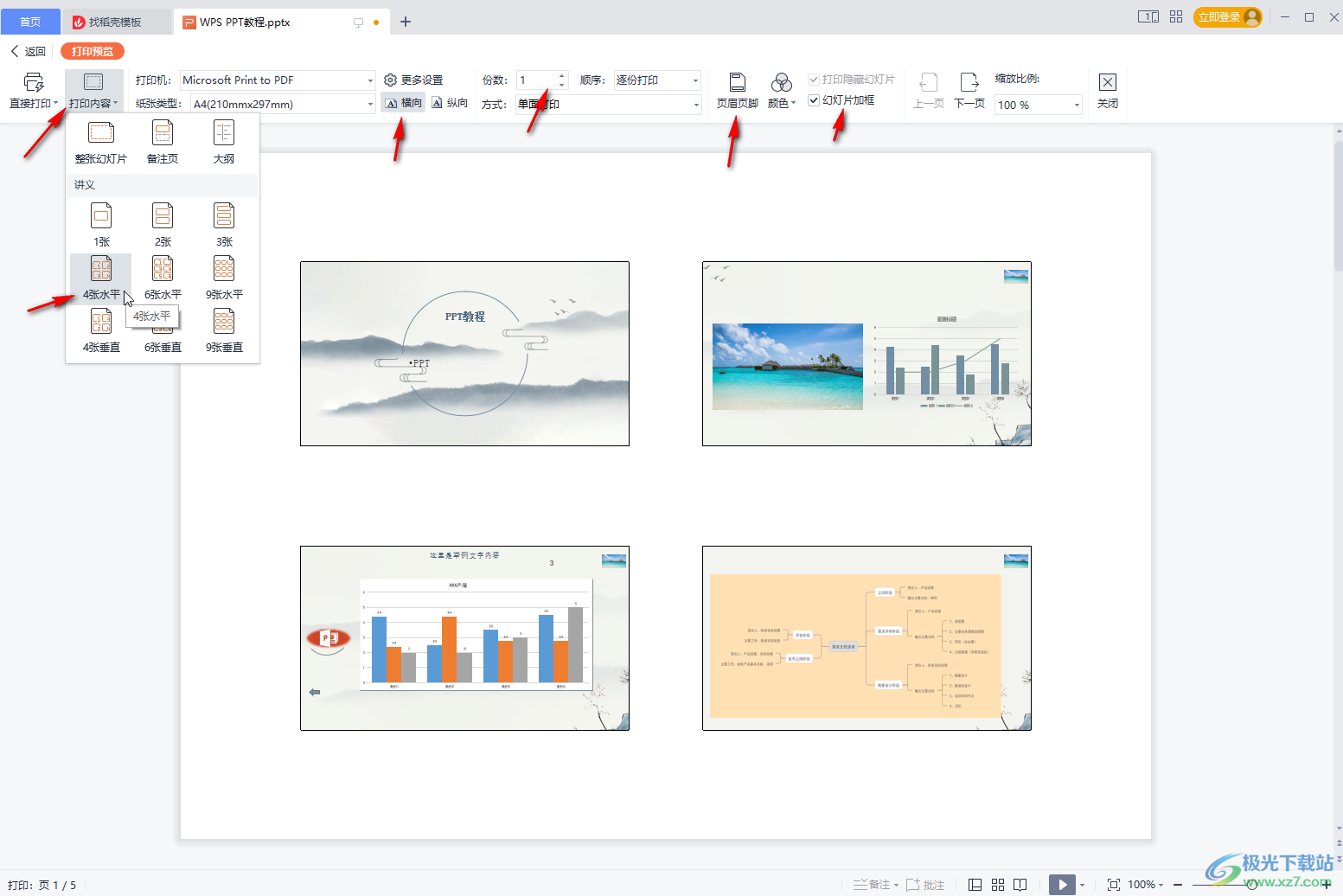
以上就是WPS演示文稿打印在A4紙上的方法教程的全部內容了。在打印設置窗口,我們還可以點擊選擇打印機,設置雙面打印等等,小伙伴們可以按需進行操作設置。

大小:240.07 MB版本:v12.1.0.18608環境:WinAll, WinXP, Win7, Win10
- 進入下載
相關推薦
相關下載
熱門閱覽
- 1百度網盤分享密碼暴力破解方法,怎么破解百度網盤加密鏈接
- 2keyshot6破解安裝步驟-keyshot6破解安裝教程
- 3apktool手機版使用教程-apktool使用方法
- 4mac版steam怎么設置中文 steam mac版設置中文教程
- 5抖音推薦怎么設置頁面?抖音推薦界面重新設置教程
- 6電腦怎么開啟VT 如何開啟VT的詳細教程!
- 7掌上英雄聯盟怎么注銷賬號?掌上英雄聯盟怎么退出登錄
- 8rar文件怎么打開?如何打開rar格式文件
- 9掌上wegame怎么查別人戰績?掌上wegame怎么看別人英雄聯盟戰績
- 10qq郵箱格式怎么寫?qq郵箱格式是什么樣的以及注冊英文郵箱的方法
- 11怎么安裝會聲會影x7?會聲會影x7安裝教程
- 12Word文檔中輕松實現兩行對齊?word文檔兩行文字怎么對齊?
網友評論